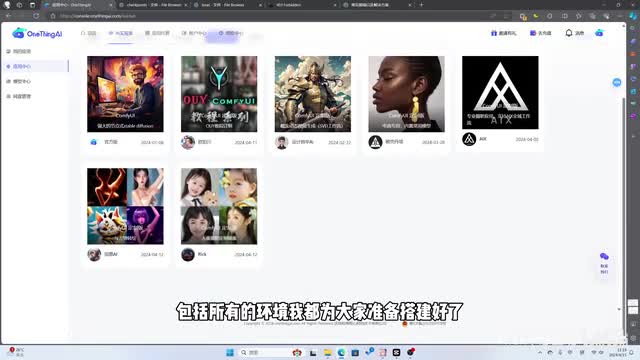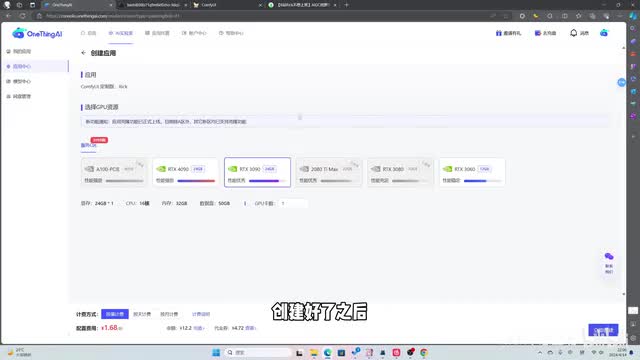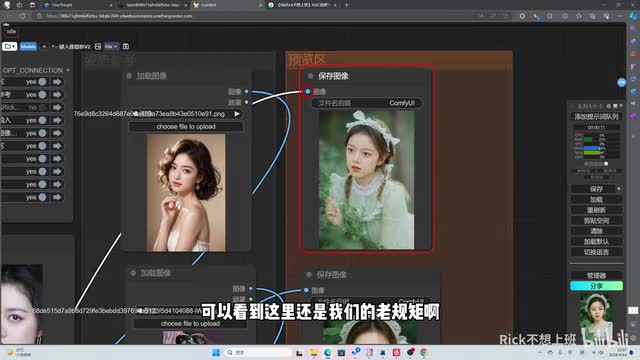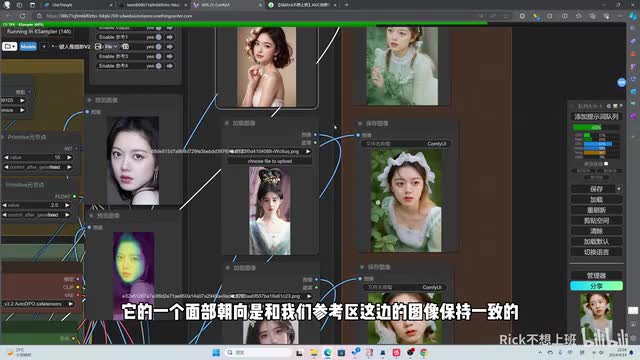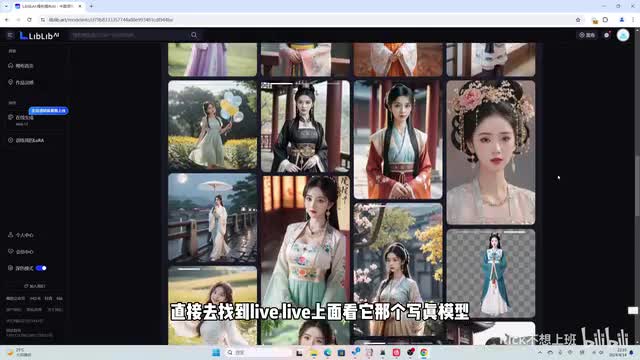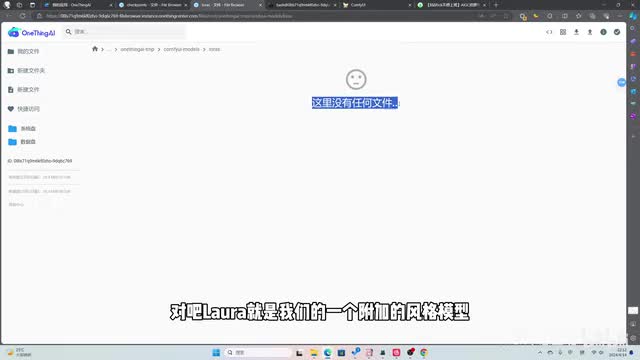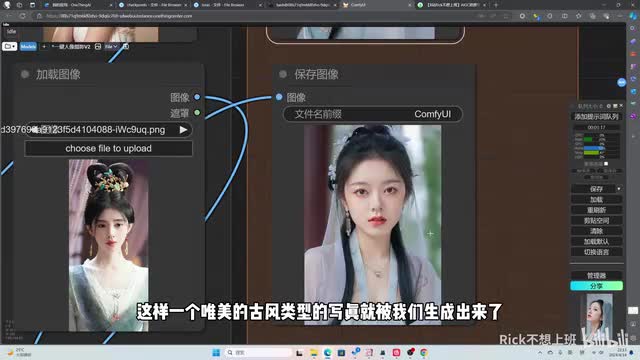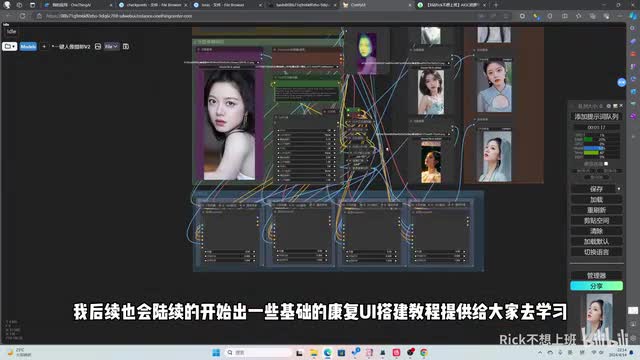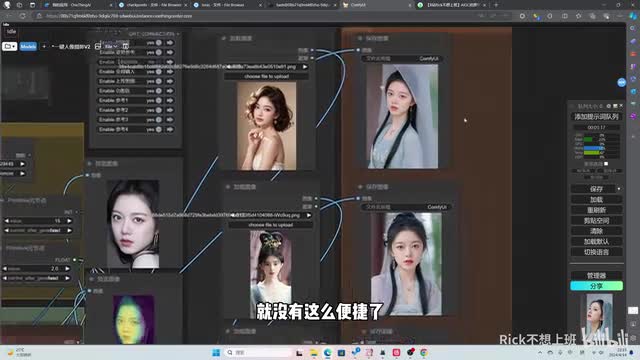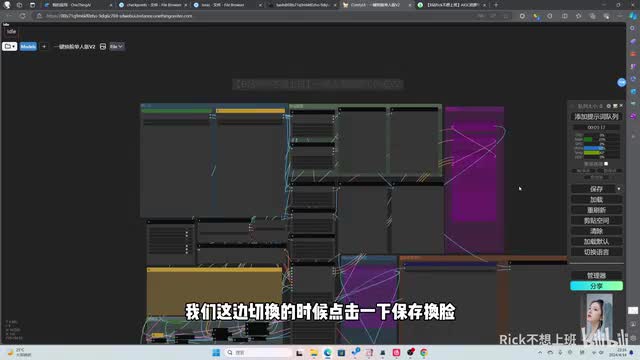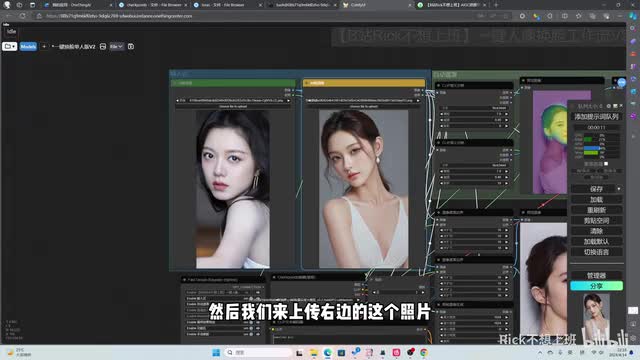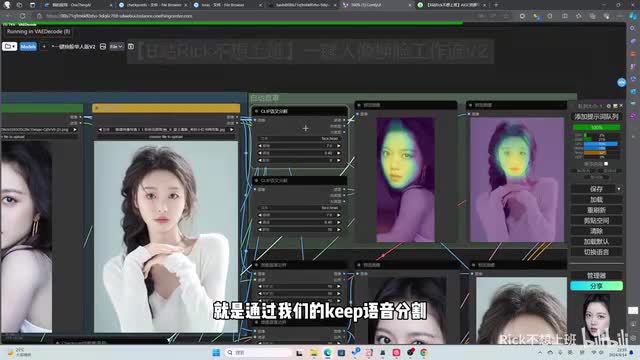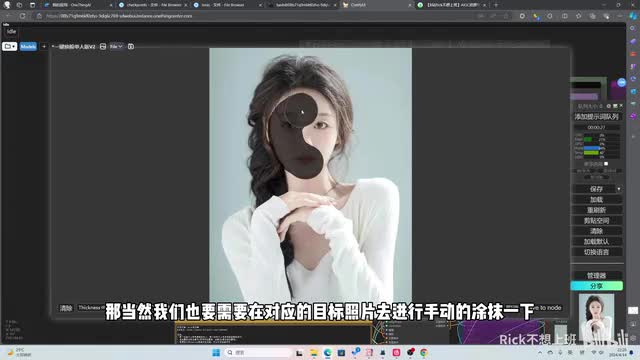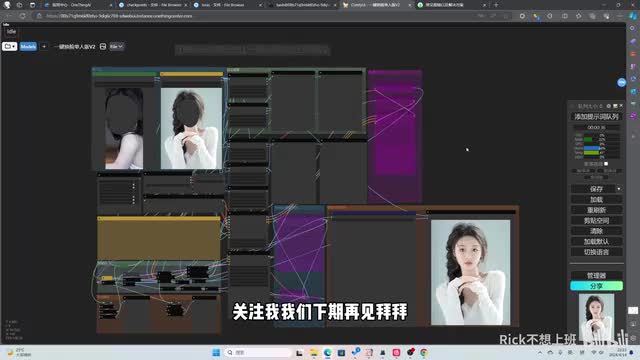hello, 大家好,我是瑞克。本期给大家分享一个ai绘图的云计算平台。这个平台已经将我之前提供给大家的人像摄影工作流进行了一个内置,包括所有的环境我都为大家准备搭建好了。然后这边你可以做到一个开箱即用。你只需要在这个平台的应用中心的康复u i这里选择我给大家定制的人像摄影工作流镜像启动,就可以使用我为大家内置的人像摄影工作流了。
不仅如此,这个平台也包含了很多其他up主给大家内置的那些云端镜像。这个云端镜像就非常适合那些本地由于配置不够,或者想要马上体验一下康复u i摄影工作流的朋友们。那通过这个镜像你就可以轻轻松松的去运行人像摄影工作流了,非常方便。平台的链接我已经放在简介和评论区置顶当中了。大家需要的话可以直接点击过去注册使用。
我为大家提供好的这个镜像。那么这个定制版的工作流镜像呢,你可以点击之后去选择这边的一个云端的。算力显卡,然后去创建我们的一个镜像。创建好了之后,你就可以直接使用我为大家内置的这个工作流。不需要大家再去重新下载工作流了,包括这边所有的环境我都为大家配置好了。
现在我内置的一个工作流,它一共有四套。那一个就是一键换脸的单人v二啊,还有一键人像摄影的,有一个v二版本以及一个字体海报v一,还有一个一键双人写真。这么四个内置的工作流啊,非常的好用。那这个在线镜像官方的说法是,如果使用的人多的话,它就会长期的对它进行一个保留。那如果使用的人数并不是很多的话,那可能他一个月之后就消失了。
所以说我还是很希望大家可以去把这个镜像给它用起来的那如果用的人越多,这个镜像保留的时间越长,那他肯定就能被更多人看到。后续我也会持续的把自己新出的工作流更新维护到这个镜像当中。那么在之后大家也可以很轻松的去使用我后续给大家提供的一键化工作流。之前给大家出人像摄影工作流的搭建教程的时候,很多人都是被各种莫名其妙的问题导致最终没有实现这个人像摄影的效果。那么这一次的话,大家可以通过我提供给大家的定制化的人像写真镜像直接去启动运行我们的工作流。
那在线的他这个速度是跟你本地的环境是没有任何关系的。就算你本地的显卡配置很拉胯,也可以随意的去跑这个工作流。我现在给大家已经跑了一组出来了,我们来看一下这边的出图效果。可以看到这里还是我们的老规矩啊,咱们的赵金麦小姐姐也是非常的好看,非常的美观是吧?我们可以看到这个是在户外的一个丛林进行拍摄的人像写真。那么这一组写真呢它的风格都是保持高度一致性的。
这边的功能参考驱的话一共有四个,你可以去开启关闭其中的参考区,来实现你需要的一个参考数量。那我这个工作流里的参考区的意思,它就是说我们最终生成的人像写真,它的一个面部朝向是和我们参考区这边的图像保持一致的。我们可以看下来每一张图片它的一个面部朝向都是和左边这张照片保持一致的。可以看到我们生成完了之后,它会有那个提示音效的,也是非常的人性化。就是说你不必守在电脑面前,咱们听这个声音就知道他这个任务已经跑完了。
o k又给大家跑完了一组,看一下这一次跑的每一组的照片都是非常美观,非常好看的。那么如果大家需要去更换你的写真风格的话,我们只需要在这里去填写不同的提示词就可以做到了。如果你想要更换提示词的话,我们也不用自己去写,直接去找到那个那个上面看到那个写真模型下面人家做的那些写真,它的一个提示词,我们可以直接拿过来用啊。比如说我们去找一个自己比较喜欢的写真照片,直接去这里把它的生成信。复制过来哦,我们只需要复制它的正向提示词啊,负向提示词的话,我这边是已经内置了的,就不需要我们再去复制了。
复制好这一组提示词后,我们会再次去点击添加提示词队列,又可以重新生成。那生成出来的画面呢,就是你这边提供的提示词所对应的风格的。当然如果你有自己想要的摄影风格的laura,你也可以上传到这个镜像平台当中,然后选择这边的一个laura给它打开,让它根据laura去生成我们对应风格的一个写真。我给大家讲一下怎么去上传laura或者大模型哦。我们可以回到一一a i的这个平台网站,然后在这个我们启动了的应用的右侧去找到这个应用它对应的一个目录模型。
第一个的话就是我们的康复u i点击之后,当然是跳转到在线的一个康复u i的运行地址。那第二个的话就是我们的laura模型地址,还有这边的一个chicken point。chicken point就是我们的大模型了,对吧?laura就是我们的一个附加的风格模型。现在所看到的这个目录空间呢,就是提供给我们去上传附加的一个大模型的目录。那我们只需要在这里去点击上传,选择你本地的一个模型文件直接上传上去。
上传完了之后,我们在这边点击重新刷新,加载所上传的大模型或者loa就可以了,非常方便,非常easy啊。那刚才那一组图我们已经生成完成了。再来看一下我们从提示词网站上直接去拷贝了一个提示词,然后粘贴到这边进行一个生成。这样一个唯美的古风类型的写真就被我们生成出来了,是不是非常简单呢?这套工作流最大的优势就在于它对人物面部的参考程度是非常高的。我之前拿这个生成出来的面部图像到第三方的一个面部相似度检测网站上去检测过。
相似度的话起码在百分之八十以上,大部分情况下都可以达到百分之九十五左右。那最近也有很多小伙伴也跟我反馈说,想要跟我学习如何去搭建这么一套工作流。我后续也会陆续的开始出一些基础的康复u i搭建教程,提供给大家去学习。那最近康复u i它也是一个很全新的ai绘图的赛道。通过这个工具呢,你可以很快速的很高效的完成以前需要花很大的精力才能去完成的事情。
工作流的好处就是说你在搭建完了之后,后续就是通过这一个工作流很便捷的就可以。通过提供简单的输入就能实现想要的效果,不需要繁琐的每一次点击的那种操作。像如果我们在s d里面去实现这样的一组写真的话,就没有这么便捷了。相对于来说,你每一次都得去选择打开我们的country的控制器,然后调节各种参数。啊,所以如果你是一个还没有用过康复u i的a i绘图的小白,那么我很推荐大家在现在这个时间点去学习conf i在未来的一段时间里呢,conf i一定会成为ai绘图的一个主流赛道。
演示完这个工作流,我们再来看一下其他的工作流吧。这边我还提供了一个单人换脸的工作流,我们这边切换的时候点击一下保存换脸。这套工作流呢也是免费直接给大家集成过去了。那直接这里你切过来的时候,我这里已经预置有了两张图片。然后这个时候你就可以直接去点击添加到t s队列。
在制作镜像的时候,我已经是非常贴心的为大家。去测试过这边的一个在线环境的。根本不需要去修改什么配置。启动镜像之后,你可以直接去点击添加到提示词队列图片都不用你上传啊,它自带的已经有一些预制的图片了。ok换脸完成了,这边的效果也是非常的好的。
可以看到换脸之后的这个光影和原图的这个光影上融合程度上是非常不错的那如果你有自己需要去换脸的一个人物照片,我们就直接在这里去点击上传。这里你可以去上传你本地电脑准备好的一个人物素材照片,然后我们来上传右边的这个照片。右边这个照片就是你需要去换脸的一个目标照片。同样我们也可以在本地去选择你需要去换脸的目标照片,进行一个替换。那上传完成之后,我们就可以直接去点击添加到第二次队列。
而这套工作流如果还有不会用的朋友们,可以去看我之前对这个工作流的一个解说视频。这套工作流它是支持自动遮罩和手动遮罩两种方式的。那这个地方它有一个整数调整到二的话,它就是自动遮罩的方式。就是通过我们的clip语义分割,将你的面部区域自动给它识别出来,然后进行遮罩进行对它进行一个替换。这里我们如果需要去手动遮罩,也可以把它调成一调成自动遮罩之后,我们直接在这边的照片去右键,在遮罩编辑器中打开。
然后我们调整一下画笔的大小,就可以在我们目标人物的面部上去涂抹了。我们最好把他的整个面部的轮廓啊这些全部都涂抹上去,涂抹完成之后就完成了一个手动遮罩了。那当然我们也需要在对应的目标照片去进行手动的涂抹一下,两张照片我们都是需要去涂抹的啊。ok, 涂抹完成,同样点击一下保存就可以了。那这张照片我们刚才换脸呢,换脸之后的效果还是可以的那我们再次点击生成看一下效果如何。
ok生成完成了,兄弟们我们来看一下效果。手动遮罩之后呢,我感觉整个画面的那个质感是要更好一些的。然后我们再来看一下换脸前后的对比啊,可以看这个融合程度和整个画面的光影都是非常的贴合的。还有其他的两个工作流,我这里就不给大家做演示了,后面也会呃陆续的给大家做一些这种工作流的解说。那么我这边提供的所有的工作流呢呃都会出他的对应的使用解说视频。
大家如果需要的话,可以关注我一波。我会持续的为大家去制作和分享这样的很便捷的工作流。那同时也会提供他的解说和教学视频。ok本期视频的所有内容到这里就差不多了。我是瑞克,专注于给大家制作高质量的商业化工作流和教程。
关注我,我们下期再见,拜拜。
 刺鸟图文助手
刺鸟图文助手